
【Midjourney 教學】怎麼用AI生成圖片?新手3分鐘馬上就學會
怎麼用Midjourney AI自動生成超美的圖片?
其實超簡單,在這篇文章中我將帶你快速學會如何使用Midjourney,它是一個操作簡單卻功能強大的AI人工智慧製圖服務,只要輸入你希望生成的圖片特徵,再等待指令運算後,馬上就生出圖片組合讓你挑選任意下載使用。
如果你想了解如何使用Midjourney AI生成圖片,請跟著我繼續看下去就知道了!
Midjourney AI繪圖快速教學:
- 進入Midjourney網站
- 註冊帳號加入Midjourney Discord頻道
- 進入聊天頻道輸入AI圖片生成指令:/imagine (輸入你想要的圖片特徵)
- AI繪圖完成,自動生成圖片供下載使用!
更完整詳細的圖文教學流程,請繼續閱讀下去。

Midjourney 是什麼?
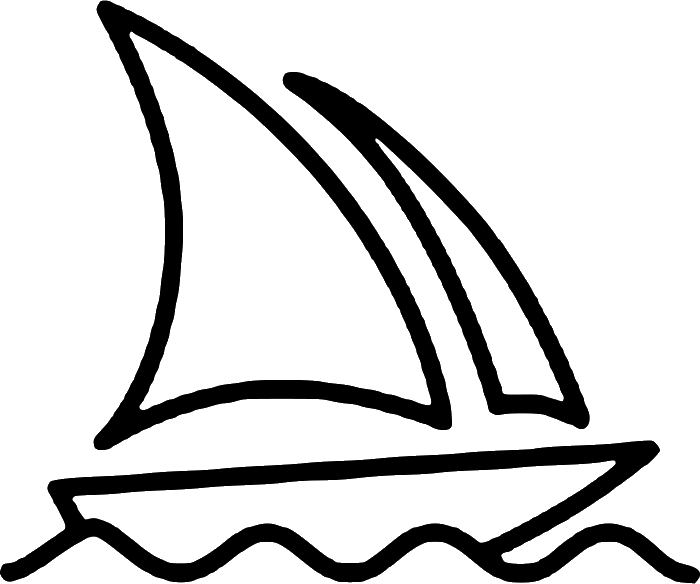
Midjourney是一個由位於舊金山獨立研究室所開發的AI自動生成圖片服務,只要在Discord聊天室中輸入你想要的圖片特徵自然語法指令(prompts),電腦就會自動依文字來完成運算處理並產出圖像,原理同類似OpenAI的DALL-E和Stable Diffusion(查看完整教學)。
目前Midjourney團隊為11位成員編制與一群顧問所組成,而這家公司就是由之前知名的互動裝置Leap Motion創辦人大衛·霍爾茲(David Holz)所領導的。
Midjourney 有中文介面嗎?
Midjourney沒有中文語言介面,不過別擔心,其實整個操作流程都很簡單,接下來我會教你如何在最短時間內,學會Midjourney基本AI生成圖片的方法。
Midjourney AI生成圖片基本教學
首先點我進入Midjourney網站,在主畫面會看到有幾個按鈕可以選擇,點一下右邊的【Join the Beta】。
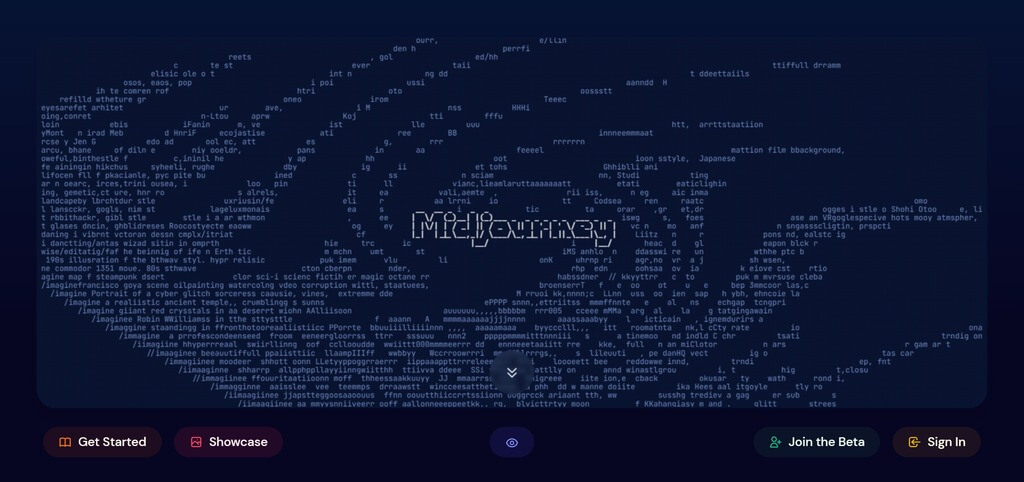
如果你從來沒註冊過Discord帳號,這時候畫面應該會出現要你輸入使用者帳號,那就依你個人喜好的名稱填入,然後按下【繼續】。(如果你之前已經有註冊過Discord帳號的話,直接選擇登入就可以加入Midjourney頻道了)
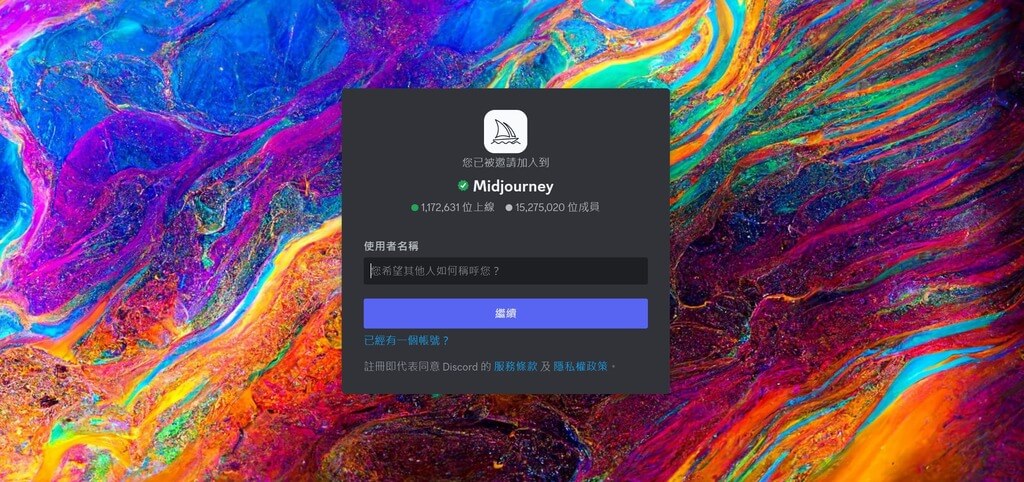
若還沒註冊過Discord帳號,這時候就需要先建立新帳號完成認證,後面的註冊流程畫面我就先省略了,相信你可以自行輕鬆完成。
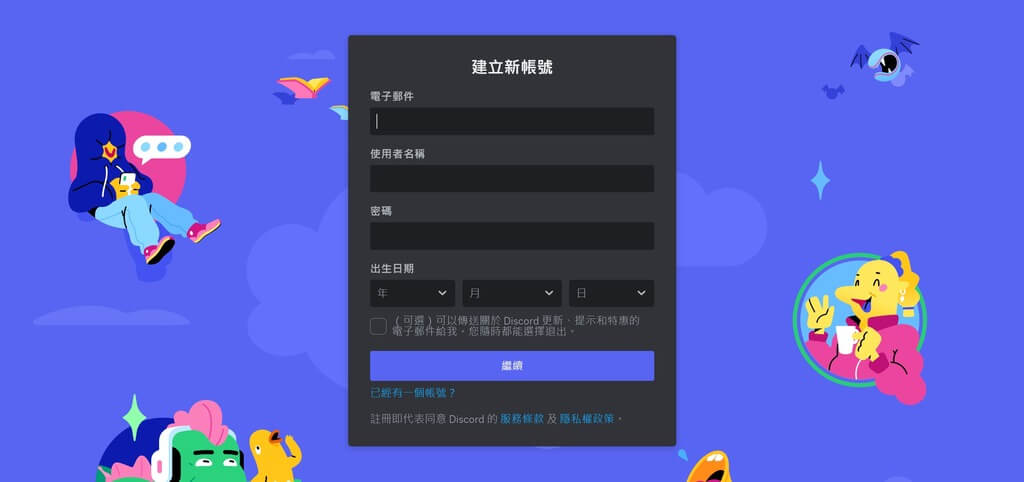
Discord帳號註冊完後,回到剛剛一開始的Midjourney網站,同樣點一下右邊的【Join the Beta】,這時候畫面就會出現【接受邀請】的按鈕給它按下去,代表你已經登入Discord帳號了。
小知識:Discord是一個社群交流軟體平台,在上面可以自由加入各種不同的主題討論頻道,並且能跟其他人進行即時的聊天互動,而Midjourney就是透過Discord的聊天對話方式,輸入指令來生成AI圖片的。
進入Discord的Midjourney頻道後,左邊會有好幾個聊天室可以選擇,我會建議選擇名稱為【newbies】英文開頭的房間,這是專門給初學者新手使用的,任選一個進去。
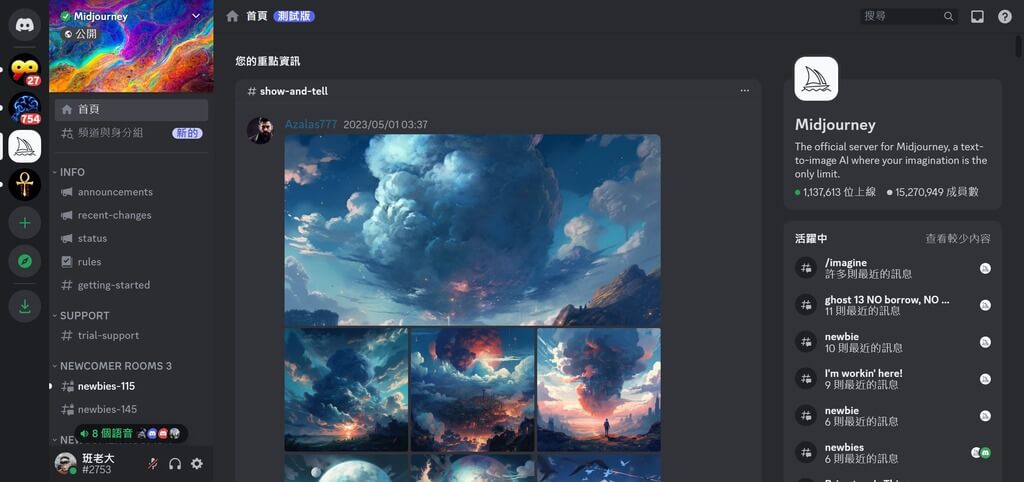
這時候中間的聊天畫面,應該就會看到很多人在輸入指令,並且同時也會看到AI不斷在生成圖片,是的,所有人從Midjourney生成的圖片都是公開的,房間中不論是誰下指令所生成的圖片,都會被別人看到,也可以任意使用。
(如果你不希望被別人看到自己的圖片,只要訂閱Pro方案就能使用 Midjourney Stealth Mode 隱藏模式)
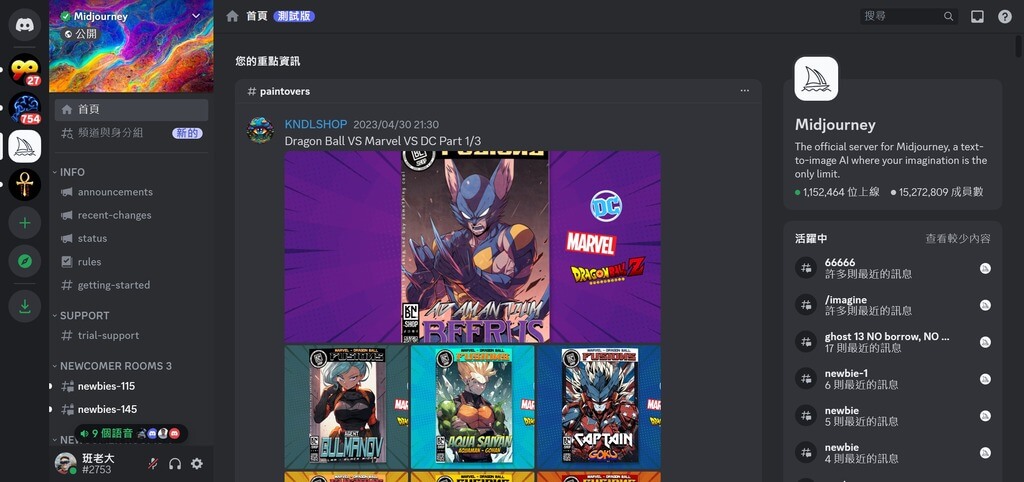
好,接下來我們要來下指令給Midjourney生成圖片,基本生成圖片的指令如下:
請在聊天對話欄中輸入 /imagine,然後再按一下空白鍵,此時後面會自動接著出現prompt的字,意思就是我們要提供圖片的特徵文字描述(英文),讓它能幫你依照需求生成圖片。
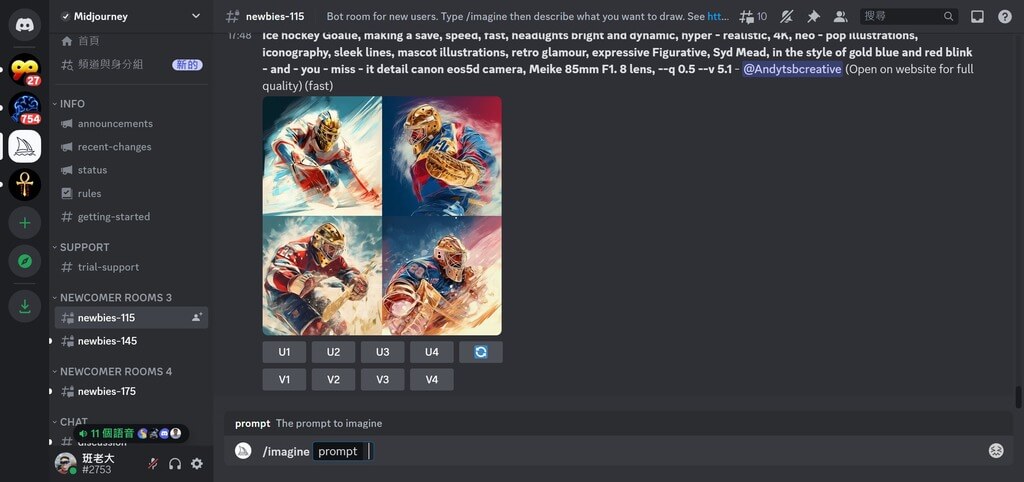
例如我輸入: asian girl wearing lots of weapons ,然後按下Enter。 (我希望生成的圖片特徵是亞洲女孩搭配大量的軍火武器)
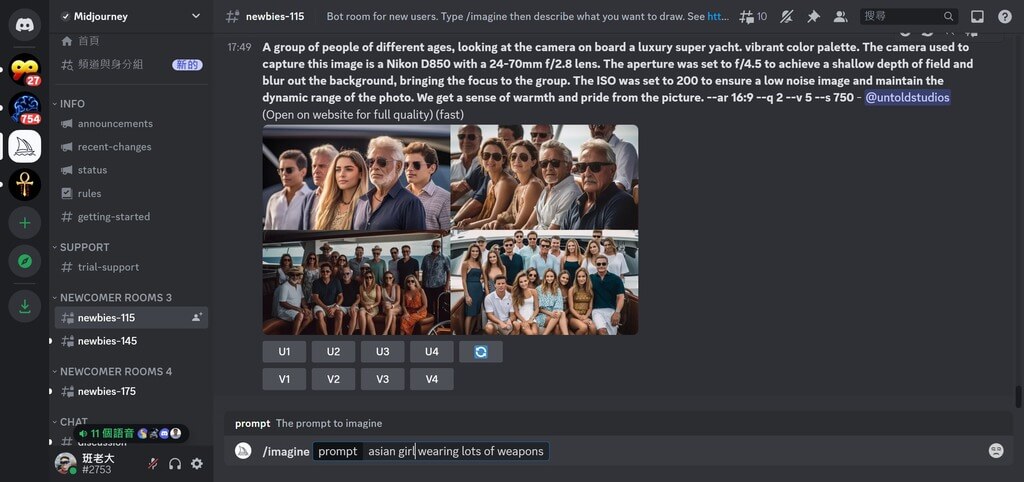

這時候畫面可能會出現紅色的警示Subscription required,由於現在不提供免費產圖了,意思就是Midjourney要先付費訂閱才能生成圖片,所以點一下上面的【Subscribe】訂閱按鈕,再按一下【Manage Account】到訂閱頁面。
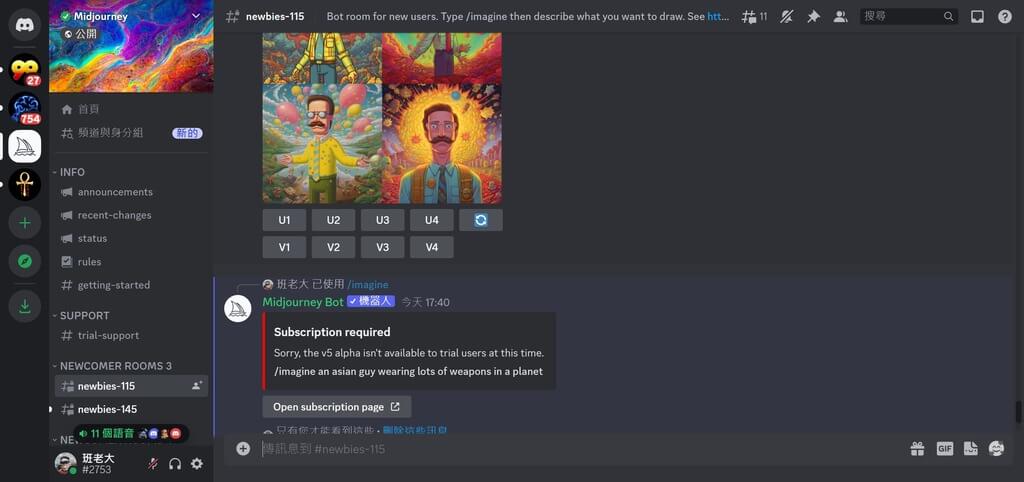
這時候畫面可能會出現需要授權允許到Midjourney網站,按一下【授權】按鈕。
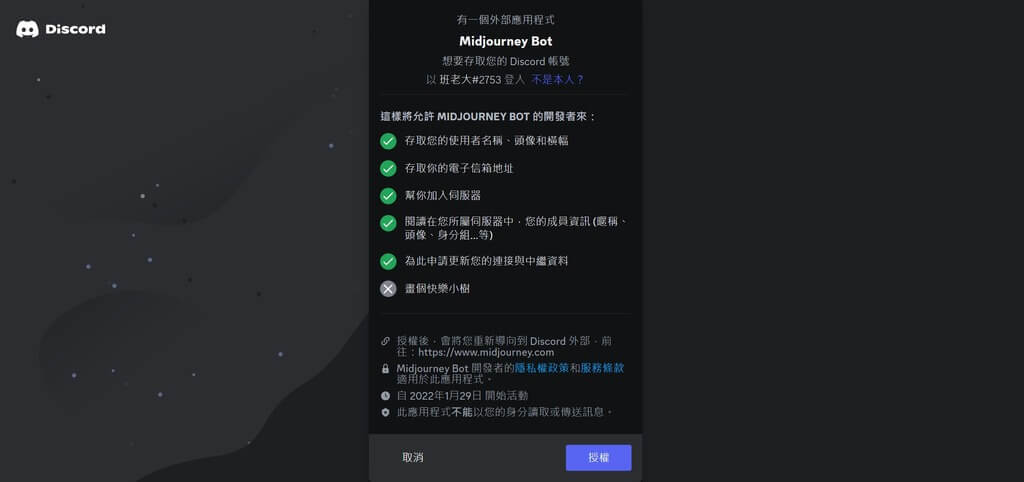
進入到Midjourney訂閱方案畫面後,目前可分為年度付費(Yearly Billing)與每月付費(Monthly Billing)兩種。
如果第一次不太清楚怎麼選的話,建議選【Monthly】每月付費的【Basic Plan】基本方案只要US$10元,之後確定要大量繼續使用的話,再升級其他方案就行了,按下【Subscribe】。
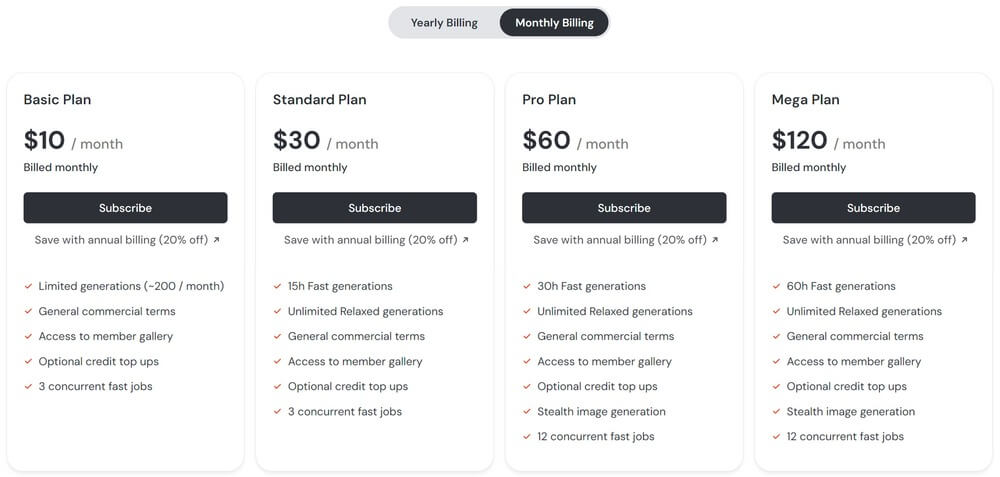
接著輸入你的email電子郵件信箱,以及支付方式如信用卡相關資訊、帳單地址,並按下【訂閱】。
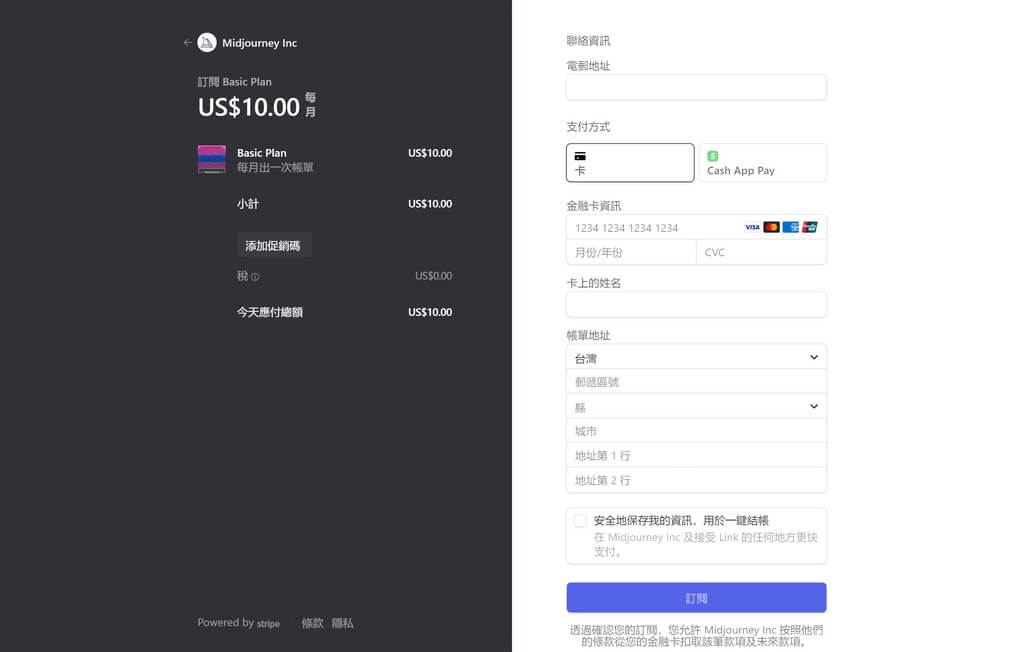
確認訂閱成功後就會出現這個畫面,按下【Create on Discord】回到Discord聊天室。
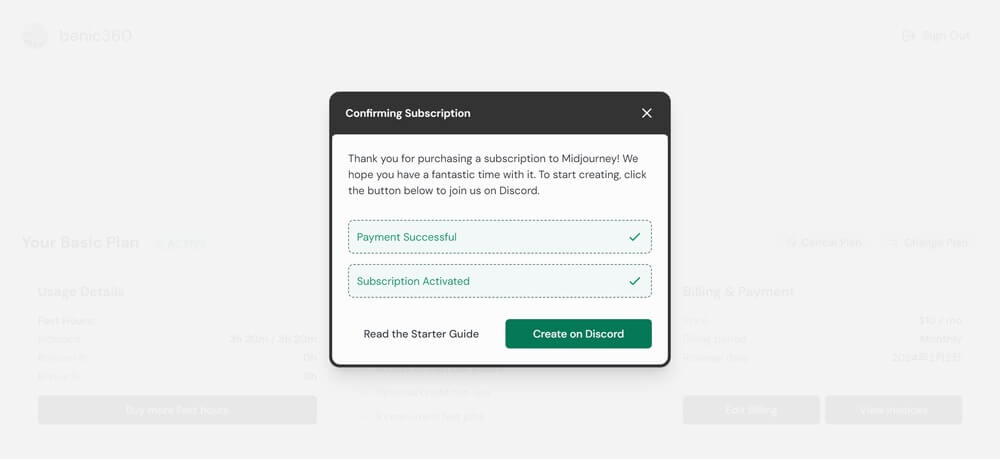
這時候可以先到Midjourney個人帳號頁面,畫面會出現剛剛訂閱的方案,例如我剛才訂閱的Basic Plan基本方案,相關資訊都會顯示在這邊。
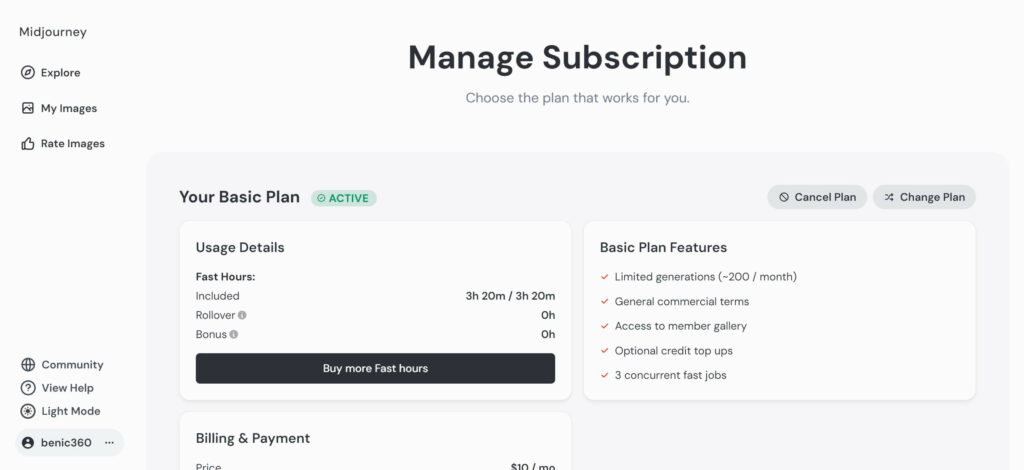
確認沒問題的話,我們就可以回到剛才打開的Discord聊天室開始創作生成AI圖片了。
還記得我們剛剛學到的語法嗎?
輸入/imagine加上空白鍵,再輸入你想要生成的圖片英文描述,那我就輸入跟剛才一樣的指令 asian girl wearing lots of weapons ,然後按下Enter。

這時候畫面就會出現你剛剛輸入的指令,後面顯示(Wait to start)等待AI開始處理。
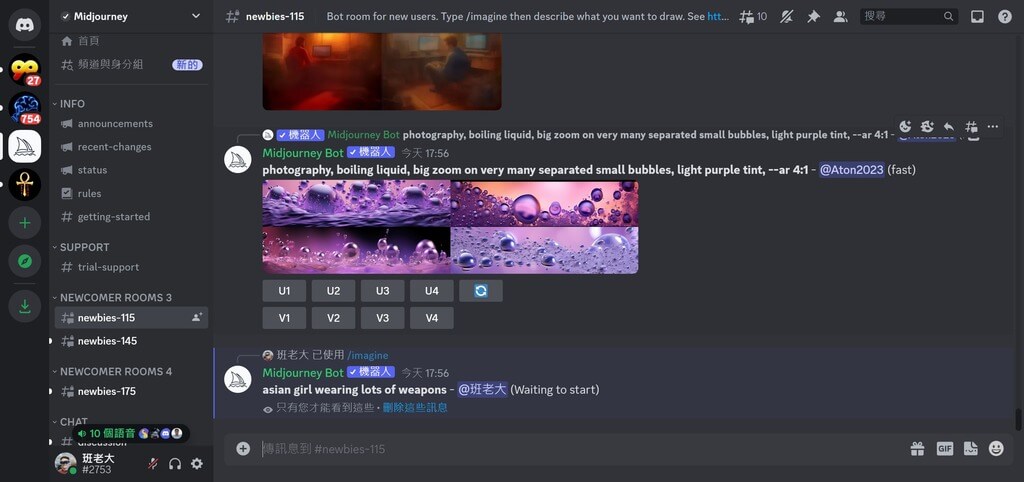
不久後就能看見運算進度,稍微等它一下。
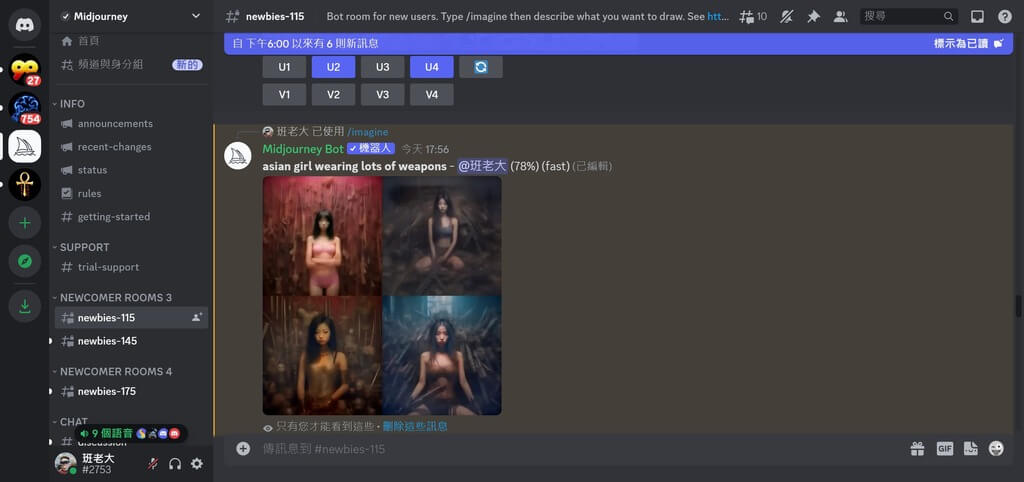
當圖片運算完成後,就會出現像下面這樣四張圖片,以及多個按鈕可以選擇,數字代表各張圖片分別為左上1、右上2、左下3、右下4。
- U:Upscale 放大指定圖片,通常確認要使用這張圖片就會按下這個按鈕。
- V:Variation 針對指定圖片做組合變化,通常是喜歡這張圖,但還想看能變出什麼其他接近的成果時使用。
- 重新運算:如果按下重整的符號,這四張圖會完全不採用,重新再運算一次生成四張新圖。
(注意!基本上每次按下按鈕後,都會計入圖片運算的額度)
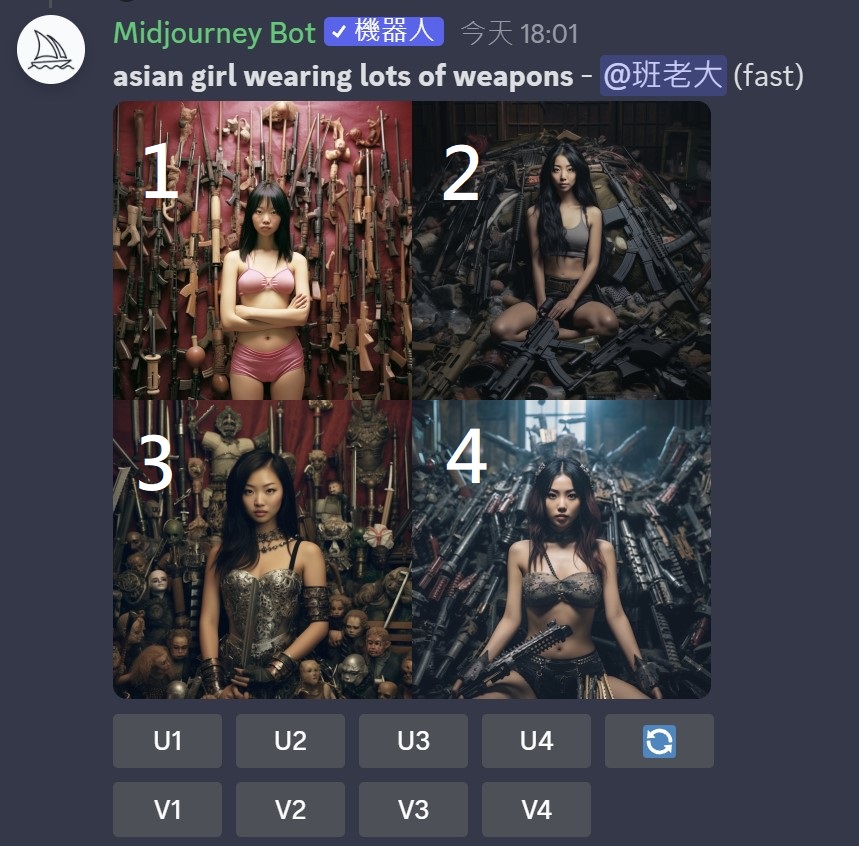
那我這邊就先嘗試按下U2,放大第二張照片,接著畫面上會出現這張圖的指令,如果想要在這張圖進行其他變化可以按下任一種【Vary】,那我確認這張沒問題按下【Web】開啟頁面。
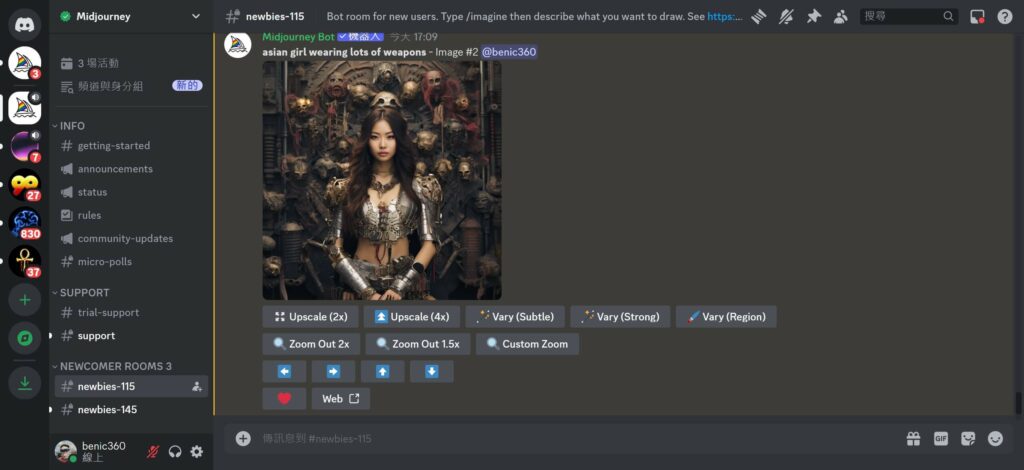
這時候就會進入到這張AI生成的圖片資訊頁。
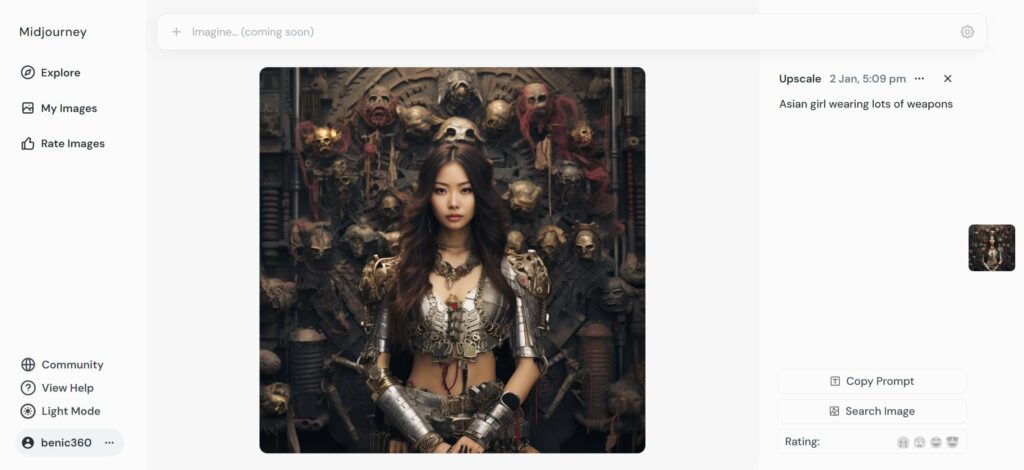
確認想要下載這張圖片的話,就點右上方的【三個點】選單,然後按一下【Download】就可以將圖片下載下來了。
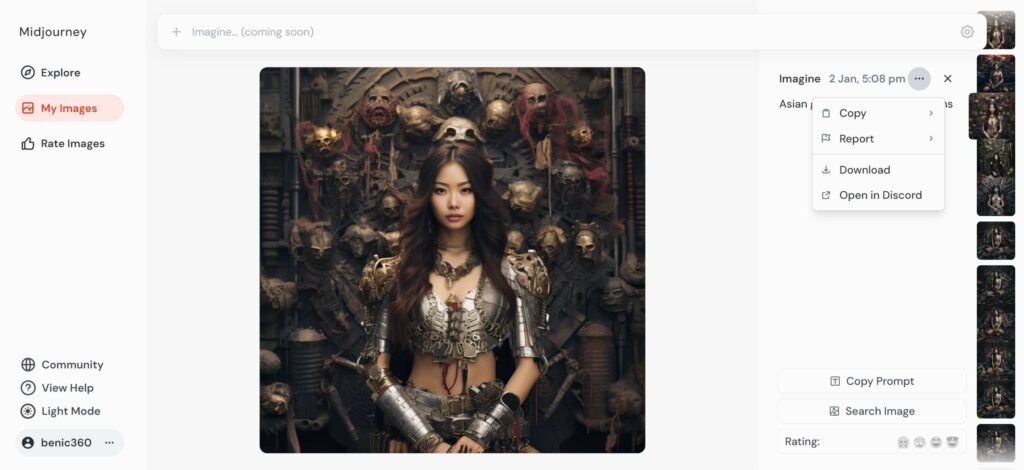
回到剛剛的Discord選擇指令按鈕的畫面,若我按下V2按鈕,將會針對這張圖片進行重新組合變化,重新生成和這張很類似的四張圖,但會有些微變化都可以自由參考採用。

Midjourney AI的基本操作生成圖片就這麼簡單,你已經完全學會了!
Midjourney 常用指令技巧教學
當我們使用Midjourney生成圖片時,需要輸入相關指令來讓AI運算,以下是基本常用的指令參考,因為有輸入指令的話,AI運算出來的圖片才會精準符合每個人的需求。
- /imagine:文字描述圖片的特徵,例如輸入/imagine 氣球與玩具狗。
- /fast:使用付費加速的方式處理運算
- /relax:不使用付費處理但速度較慢
- 句末加入- –ar 16:9:圖片比例指定16:9 (數字可更改)
- 句末加入 – –v 5:使用第5代的算圖技術 (數字可更改)
- 句末加入 – –q 2:數字越大圖片品質越好,可改為2、1(預設)、.75、.5、.25
- 句末加入 – –s 750:視覺藝術化程度,V5的話為0–1000
更多的Midjourney Command參考指令可前往查看官方教程。
Midjourney 有免費次數限制嗎?
目前Midjourney沒有提供免費算圖服務,但訂閱方案後有提供25張圖片以內免費,若不滿意可在使用25張圖內申請退款。
Midjourney 付費方案價格
點我進入Midjourney訂閱方案,目前可分為年度付費(Yearly Billing)與每月付費(Monthly Billing)兩種,並且可依不同的需求選擇各種訂閱方案。
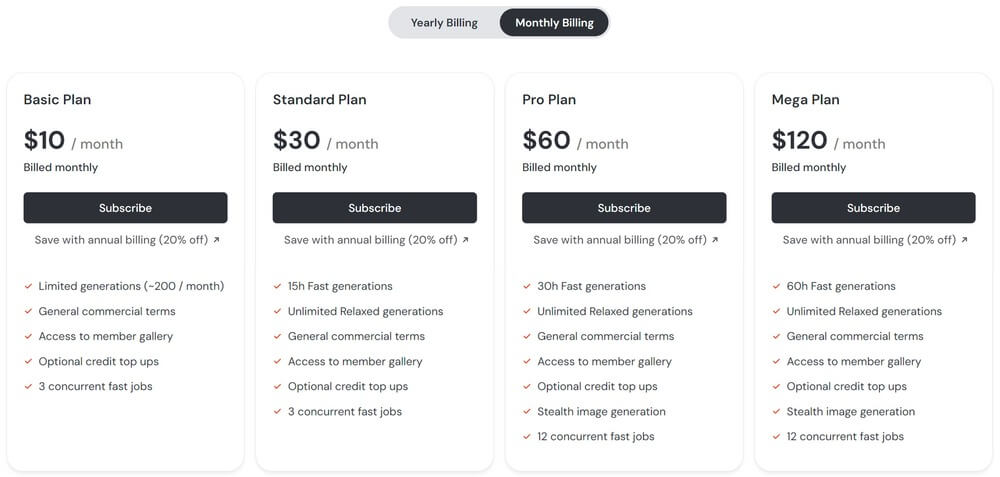
Basic Plan 基本方案
- 有限的GPU運算處理速度(每月可生成200張圖片)
- 可商用版權
- 允許進入會員畫廊
- 可自由儲值時間
- 3個同步處理項目
Standard Plan 標準方案
- 15h更快的GPU運算處理速度(Fast Generations)
- 無上限的一般運算處理速度(Relaxed Generations)
- 可商用版權
- 允許進入會員畫廊
- 可自由儲值時間
- 3個同步處理項目
Pro Plan 專業方案
- 30h更快的GPU運算處理速度(Fast Generations)
- 無上限的一般運算處理速度(Relaxed Generations)
- 可商用版權
- 允許進入會員畫廊
- 可自由儲值時間
- 隱身模式
- 12個同步處理項目
Mega Plan 巨型方案
- 60h更快的GPU運算處理速度(Fast Generations)
- 無上限的一般運算處理速度(Relaxed Generations)
- 可商用版權
- 允許進入會員畫廊
- 可自由儲值時間
- 隱身模式
- 12個同步處理項目
Midjourney 如何取消訂閱申請退款?
打開個人帳號頁面,旁邊有一個【Cancel Plan】取消方案按下去。
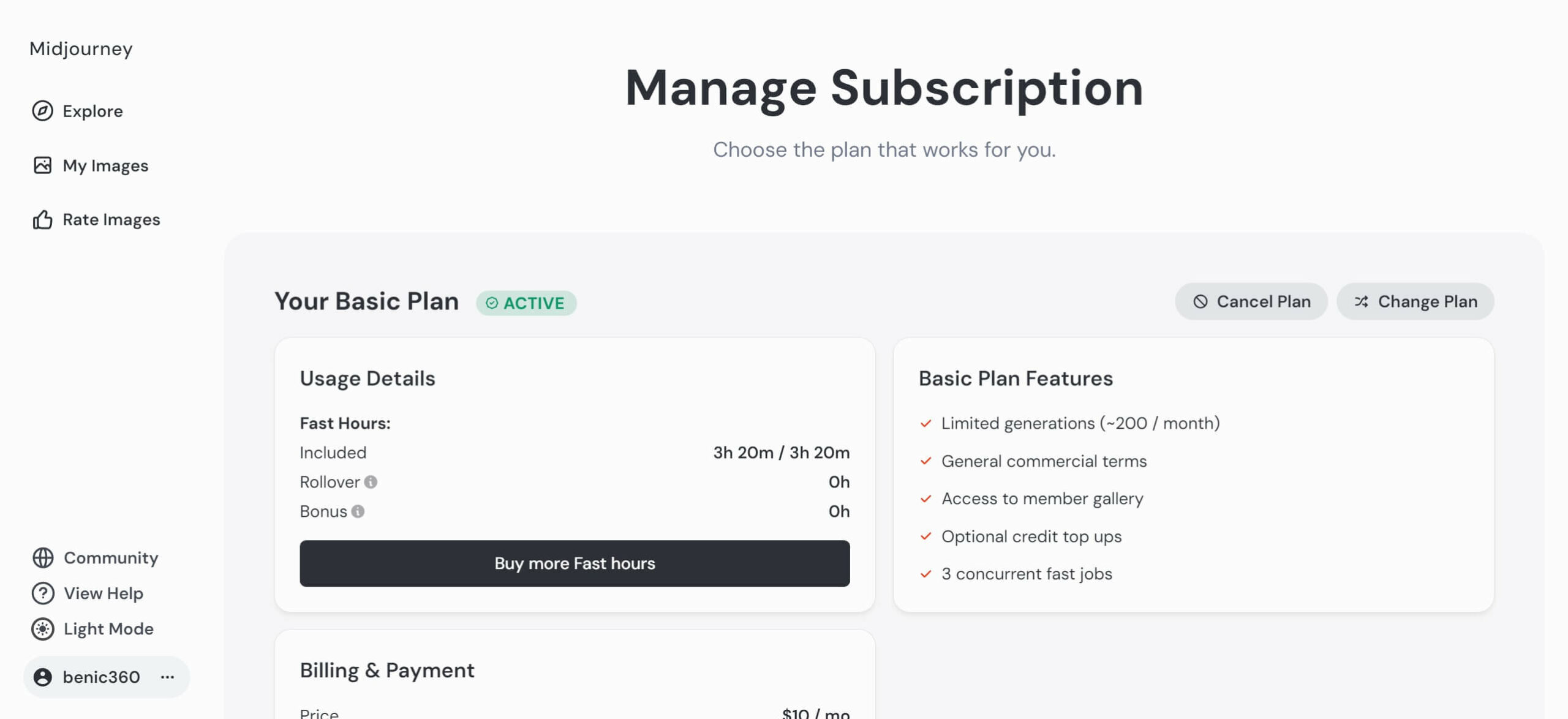
此時會出現兩種取消方式,第一個是在本次方案結束後自動取消訂閱,第二個是馬上取消並退款。
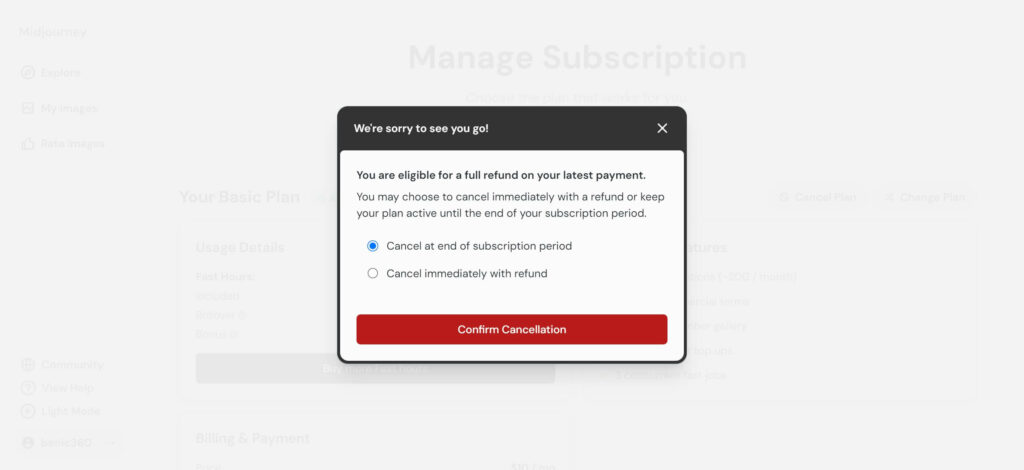
Midjourney Discord 頻道
Midjourney目前的使用方式,完全都是在Discord頻道上輸入指令生成圖片,所以都一定要申請Discord帳號並加入Midjourney頻道。
手機可以使用 Midjourney 嗎?
可以,由於Midjourney算圖的方式是透過遠端的主機來處理,跟我們使用任何的上網裝置都沒有關係,只要我們的上網裝置可以登入Discord輸入語法指令,同樣都可以得到AI圖片。
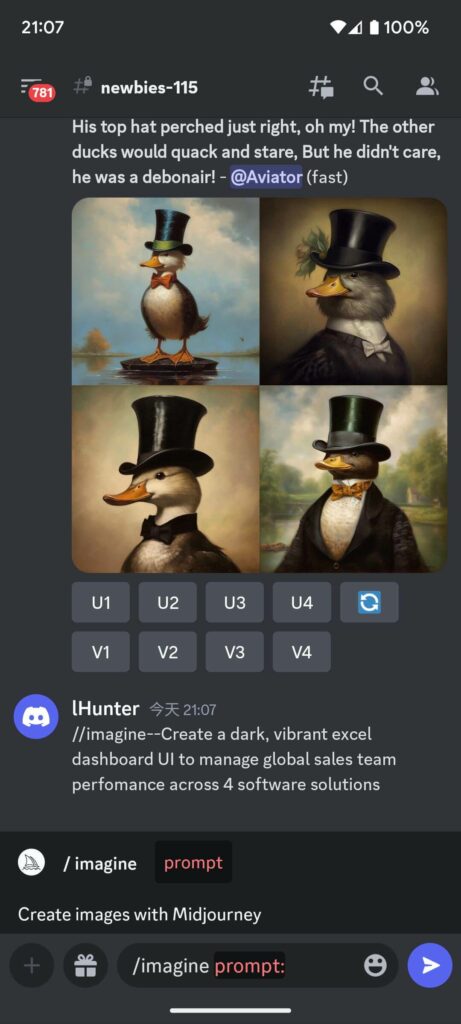
Midjourney 圖片版權可商用嗎?
基本上,現在所有的Midjourney付費方案所生成的圖片,都是可以商業使用的沒問題,不過因為是在Discord公開場合下指令並運算處理圖片,所以這些AI生成的圖片都不會是獨一無二的,其他人也都可以看見並使用你所生成的圖片去使用。
Midjourney 圖片像素解析度太小怎麼辦?
Midjourney現在預設的圖片尺寸為1024px x 1024px,當然你也可以自行輸入指令來調整圖片的比例,如果需要再大一點的話,也可以使用內建的Upscaler Model來拉高其他尺寸。
但你可能會覺得這樣還是不夠大張,那該怎麼辦?
既然我們的圖片是由AI生成的,那就一樣交給AI來解決這個圖片尺寸的問題!
這就是我一直以來圖片像素不足時所使用的秘密武器 ─ Topaz Gigapixel AI,它同樣是利用AI的運算方式來無損放大圖片尺寸,而且效果非常自然,如果你需要將任何照片或圖片尺寸無損自然放大的話,我很推薦使用這套Topaz Gigapixel AI。
如何優化 Midjourney 生成的影像?
我自己很常使用AI影像優化軟體,處理圖片或影片提升畫質,以下是我常用到的AI影像優化工具,效果都相當不錯,如果你正好有需要的話,都可以下載體驗看看!
- 圖片修圖優化:Luminar Neo (查看教學) ─ 適合修圖和套用風格效果,尤其是臉部和身材修復極佳。
- 圖片降低噪點:Topaz Denoise AI (查看教學) ─ 適合所有圖片優化的最後一步驟,降噪大幅提升畫質的最佳秘密武器。
- 圖片無損放大:Topaz Gigapixel AI (查看教學) ─ 圖片像素太小張,無損放大超好用。
- 圖片模糊銳化:Topaz Sharpen AI (查看教學) ─ 照片模糊可以明顯提升銳利度的工具。
- 圖片一鍵優化:Topaz Photo AI (查看教學) ─ 懶人一鍵優化任何照片的好工具。
- 影片畫質優化:Topaz Video AI (查看教學) ─ 影片畫質提升必備的優化軟體。
結語
Midjourney幾乎可以說是目前最熱門的AI繪圖網站之一了,最主要是因為它提供的圖片相當特別,品質又很好,重點是可以在相當短的時間內就生出圖片,還可以用作商業使用,方案價格又超便宜,對於經常有客製化或獨特圖片需求的人來說,Midjourney真的是一款相當不錯的AI產圖工具,推薦給大家都學起來。
祝AI產圖愉快~
延伸閱讀:
- 【Stable Diffusion 教學】學會AI繪圖3分鐘搞定(含DreamStudio)
- 如何幫影片快速加上字幕?教你用YouTuber AI 線上自動生成字幕
- 如何製作一個純音樂播放YouTube影片頻道?看完這篇馬上上手
- AI 360全景照片生成器Skybox Lab,誕生你想像中的虛擬世界!
- 【CreateStudio Pro】評價與教學,自製2D和3D動畫影片超簡單馬上學會
- AR、VR是什麼?我講故事讓你馬上就懂!
雲端硬碟相關文章
最佳網路雲端空間推薦
雲端硬碟評價與教學
- 【pCloud評價與完整教學】最新終身雲端硬碟使用心得及感想
- pCloud 雲端硬碟方案價格全攻略:比較6大雲端硬碟品牌方案費用
- 【pCloud優惠】最新即時優惠活動方案雲端硬碟折扣連結
- 【MEGA評價與完整教學】容量最巨大的雲端硬碟使用心得及感想
- 【OneDrive 評價與完整教學】可搭配Microsoft365的雲端硬碟使用心得及感想
- 21個新手必知的雲端硬碟使用技巧,發揮網路硬碟儲存空間最大效益
- 如何將雲端硬碟檔案轉移到其他雲端硬碟?用MultCloud管理移動資料超簡單


跟著班老大一起從零開始,到完整學會360全景攝影,並成功製作出具有品牌價值的虛擬導覽體驗。
免費訂閱班老大電子報
訂閱班老大YouTube

立即加入360互動星球臉書社團

班老大有成立一個360互動星球Facebook臉書社團,歡迎你一起加入討論交流!
360全景相機推薦文章
- 第一次聽到360相機?先看這篇360相機超完整介紹馬上認識
- 360相機基本裝備怎麼買?看這篇新手必知的360相機拍攝基本配備就搞定
- 考慮要買哪一台360相機?看這篇360度相機推薦專業指南就對了
- 如何檢查360運動相機?看這篇購買相機前後的基本檢測
- 360相機新手上路嗎?歡迎前往閱讀《360新手必看系列文章》
- 360相機初學者基本功:17個新手必知的360相機攝影技巧
- 虛擬導覽是什麼?看這篇VR-Tour超完整介紹
- 閱讀更多360全景相機教學文章
- 歡迎前往逛逛我的商店
歡迎追蹤班老大臉書粉專
班老大網站所有最新文章都會在這裡第一時間通知,歡迎追蹤我的粉絲專頁!
有任何問題可以在底下留言~
如果喜歡我的文章,歡迎分享~


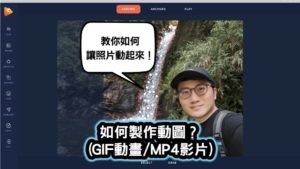





请问我已经注册完毕DIscord帐号也登入,但是要进入midjourney的社区页面他也发出邀请,但点选接受邀请后出现我无法接受邀请进入社区,是什么原因吗?我有用VPN 谢谢解答
Alvin 你好,那有可能是VPN會擋的關係